Generowanie rysunków
Informacje o BIMAKTUALIZUJPRZEKRÓJ
Polecenie BIMAKTUALIZUJPRZEKRÓJ generuje rysunki przekrojów z obiektów przekrojów BIM. Polecenia tego można użyć poprzez wybranie jednostki BIM Przekrój w modelu 3D lub poprzez wybranie istniejącego przekroju na wygenerowanym rysunku. Wynik jest umieszczany w nowym rysunku, zapisywanym w tym samym folderze co rysunek modelu, chyba że we właściwości Plik Docelowy obiektu BIM Przekrój określono inny folder.

Więcej informacji na temat tego polecenia można znaleźć w artykule Polecenie BIMAKTUALIZUJPRZEKRÓJ.
Procedura: Generowanie sekcji BIM.
Sekcje BIM można generować na 2 sposoby:
- W przestrzeni modelu.
- Korzystanie z Przeglądarki Projektów BIM.
Obszar modelu
- Wybierz co najmniej jeden element sekcji BIM.
- (Opcjonalnie) Edytuj właściwości przekroju (np. Skala, Nazwa, Plik docelowy).
- Wybierz opcję Generuj przekrój na karcie poleceń Model w oknie Quad.
BricsCAD® zgłasza liczbę wygenerowanych przekroju i ich nazwy w wierszu poleceń, np:
Wygenerowano 8 przekrojów:
D:\Bricsys Reports\V26\Villa\Elevations.dwg
D:\Bricsys Reports\V26\Villa\Plans.dwg
D:\Bricsys Reports\V26\Villa\Sections.dwg
W powyższym przykładzie 2 plany, 4 elewacje i 2 przekroje zostały wygenerowane i wyeksportowane do 3 rysunków.
Przeglądarka projektów
- Na karcie Przekroje i widoki w panelu Przeglądarka projektu kliknij prawym przyciskiem myszy przekrój.
- (Opcjonalnie ) Wybierz Wybierz Przekrój, aby zmienić jego właściwości w panelu Właściwości.
- Wybierz opcję Aktualizuj teraz lub Aktualizuj w tle.
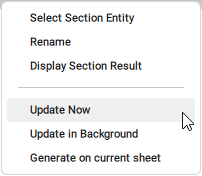
- Wybierz opcję Odśwież projekt w panelu Przeglądarka projektów.
Nowa sekcja zostanie wygenerowana w segmencie Arkusze Przeglądarki Projektów.
Uwaga:- Warstwa BIM_POPRZEDNIE_SEKCJE: wynik generowania poprzedniej sekcji jest przechowywany na dedykowanej warstwie BIM_POPRZEDNIE_SEKCJE. Domyślnie jest ona zamrożona.
- Warstwa BIM_RZUTNIE: wygenerowane rzutnie są w razie potrzeby umieszczane na dedykowanej warstwie BIM_RZUTNIE.
- Menedżer Zestawów Arkuszy automatycznie i po cichu dostosowuje ścieżki plików po przeniesieniu folderu projektu, jeśli ten sam folder jest używany dla wszystkich plików.
Otwórz BIM Przekroje
BIMOTWÓRZPRZEKRÓJ nawiguje między rysunkiem modelu zawierającym jednostkę BIM Przekrój a odpowiednim wygenerowanym rysunkiem. Polecenie działa dwukierunkowo.

Więcej informacji na temat tego polecenia można znaleźć w artykule Polecenie BIMOTWÓRZPRZEKRÓJ.
- Z modelu 3D.
- Korzystanie z Przeglądarki Projektów BIM.
Z modelu 3D
Aby otworzyć dokument 2D z modelu 3D:
- Wybierz jedną lub więcej BIM Przekrojów.
- Wybierz opcję Otwórz model w grupie poleceń Model w oknie Quad.
- Otwarty(e) rysunek(i) przekroju 2D.
Przeglądarka projektów
- Kliknij dwukrotnie widok arkusza na karcie Arkusze w panelu Przeglądarka projektu.
Rysunek przekroju 2D zostanie otwarty z wybranym widokiem arkusza.
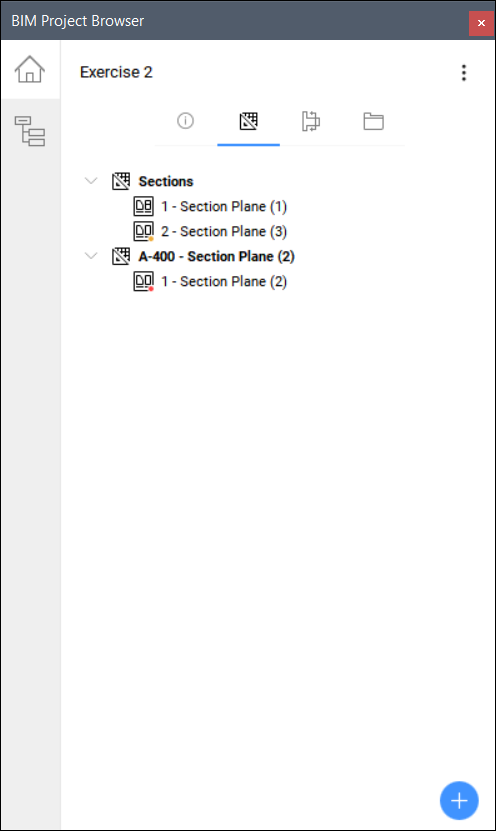
- W zakładce Przekroje i widoki panelu Przeglądarka projektu kliknij prawym przyciskiem myszy przekrój i wybierz polecenie Wyświetl wynik przekroju z menu kontekstowego.
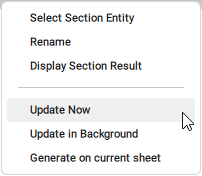

Aktualizacja przekrojów BIM
- W modelu 3D.
- W wygenerowanym pliku dokumentacji 2D.
- W panelu Przeglądarka projektów BIM.
Gdy dokumentacja 2D nie jest już zsynchronizowana z modelem 3D, odpowiednie widoki arkuszy wyświetlają czerwony znacznik na karcie Arkusze w panelu Przeglądarka projektu.
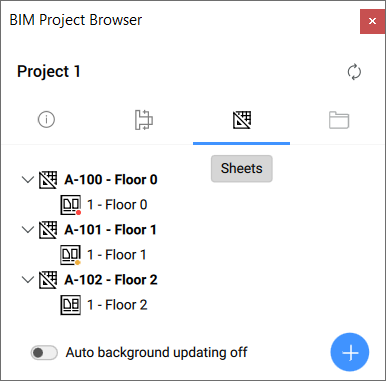
Jeśli widoki arkuszy nie zostały jeszcze zaktualizowane, na karcie Arkusze w panelu Przeglądarka projektu wyświetlany jest pomarańczowy znacznik.
- Aktualizacja przekroju BIM w modelu 3D
- Aby zaktualizować przekroje BIM za pośrednictwem modelu 3D przy użyciu tego samego procesu, który jest używany do generowania widoków.
- Aktualizacja przekroju BIM w pliku dokumentacji 2D
- Czerwone oznaczenie wyniku przekroju wskazuje, że wygenerowany blok przekroju BIM nie jest już zsynchronizowany z modelem 3D i wymaga aktualizacji. Można to zrobić w przestrzeni Modelu lub w Arkuszu.
- Aktualizacja przekroju BIM w przestrzeni modelu
-
- Umieść kursor nad blokiem przekroju, który ma zostać zaktualizowany.
- Wybierz opcję Aktualizuj przekrój w grupie poleceń Model w oknie Quad (4).
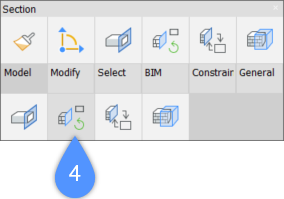
- Aktualizacja przekroju BIM na arkuszu
-
- Kliknij kartę Układ.
- Umieść kursor nad rzutnią przekroju BIM, którą chcesz zaktualizować.
- Wybierz opcję Aktualizuj przekrój w grupie poleceń Model w oknie Quad (5).
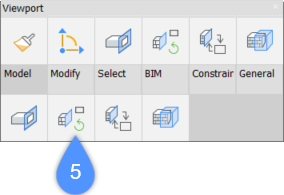
Wynik generowania poprzedniej sekcji jest przechowywany na dedykowanej warstwie BIM_POPRZEDNIE_SEKCJE. Rozmrozić warstwę (6), aby sprawdzić modyfikacje.
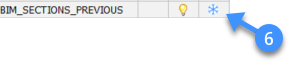
Zawartość warstwy BIM_POPRZEDNIE_SEKCJE jest wyświetlana w kolorze magenta.
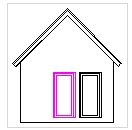
- Dostosuj wynik przekroju BIM
-
Wynik przekroju BIM można dostosować, przypisując mu wpisany plan z żądanymi ustawieniami. Aby to zrobić, wybierz blok sekcji, przejdź do kategorii Właściwości BIM w panelu Właściwości i wybierz jedną opcję z rozwijanego menu właściwości Wpisany plan.
Dzięki wpisywanym planom grafika elementów modelu może być dostosowywana niezależnie od przypisanych im warstw lub stanów warstw. Można również dodać obraz tła, aby wygenerować cienie na elewacjach lub wzbogacić jakość graficzną sekcji. Obraz tła jest tworzony w aktywnym stylu wizualnym modelu.
Więcej informacji można znaleźć w artykułach Edytor wpisywanych planów BIM i Praca z planami wpisywanymi.
Uwaga: Zmienna systemowa RENDERCOMPOSITIONMATERIAL musi być ustawiona na Wł.
- Aktualizacja przekroju BIM w przeglądarce projektu
-
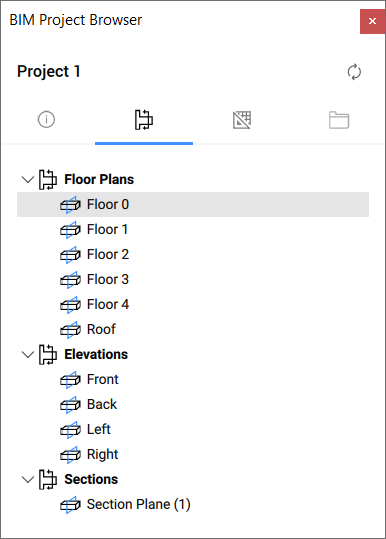
- Kliknij prawym przyciskiem myszy przekrój w panelu Przeglądarki Projektów BIM.
- Wybierz Aktualizuj teraz lub Aktualizuj w tle z menu kontekstowego.
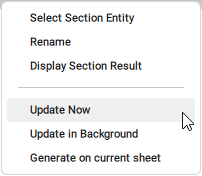
Wskaźniki przekroju, wskaźniki kondygnacji i objaśnienia siatki
Wskaźniki sekcji są dostarczane dla każdego przekroju, która przecina się z przekrojem źródłowym, jeśli przekrój źródłowy jest planem. Są one przechowywane na dedykowanej warstwie BIM_PRZEKROJE. Włącz lub wyłącz warstwę, aby zarządzać widocznością wskaźników.
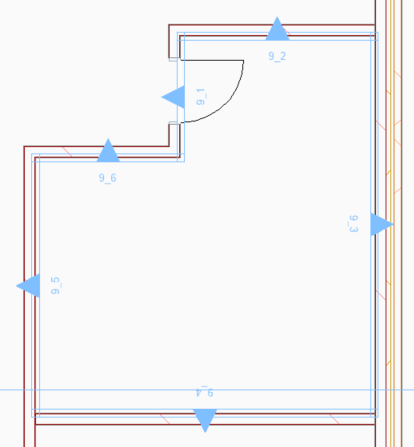
Wskaźniki kondygnacji są dostarczane dla każdego przekroju innego niż poziomy, jeśli rysunek modelu zawiera kondygnacje.
Objaśnienia siatki są dostarczane, jeśli rysunek modelu ma siatkę i jest równoległy lub prostopadły do płaszczyzny przekroju źródłowego.

